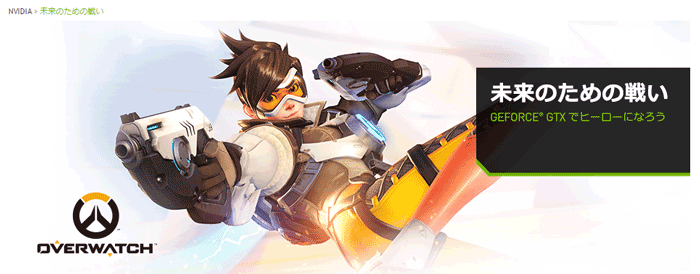
最近、OverwatchやStarWars Battle Frontをプレーしていると、いきなりフリーズしたりブルースクリーンが表示されたりするようになりました。
ブルースクリーンについては主に「MEMORY_MANEGEMENT」のエラーなのですが、ときどき「IRQL_NOT_LESS_OR_EQUAL」や「PFN_LIST_CORRUPT」なども出たりして、再現性がありません。とりあえず、GPUに高い負荷がかかるとフリーズしやすいというところまでは特定できました。

最近、頻繁に表示されるようになったブルースクリーン
以前はフリーズしていなかったのですが、5月くらいから頻発しています。グラフィックボードが物理的に壊れたのか、それともドライバーが影響しているのか。それを調べるために古いドライバーに変更しようとしたのですが、意外にも手間取ってしまいました。そこで備忘録も兼ねて、旧バージョンのドライバーをインストールする方法をまとめます。
旧バージョンのドライバーを入手する方法
古いドライバーは、NVIDIAの「ドライバダウンロード」ページから入手できます。ちなみに古いバージョンを導入する場合は、あらかじめ新しいバージョンのドライバーをアンインストールしておいてください。
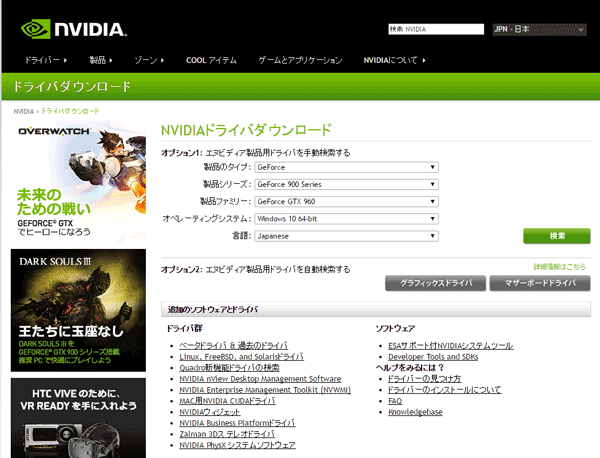
入手からインストールまでの手順は、以下のとおり。
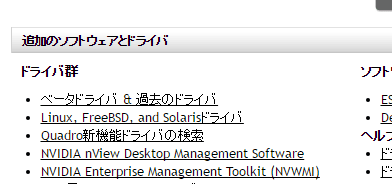
「追加のソフトウェアとドライバ」の「ドライバ群」から、「ベータドライバ & 過去のドライバ」をクリック
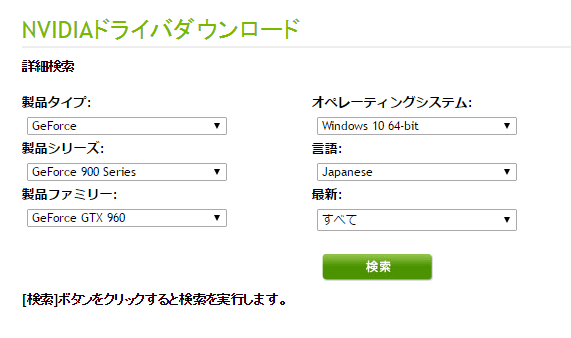
製品タイプを選択して、「検索」をクリック
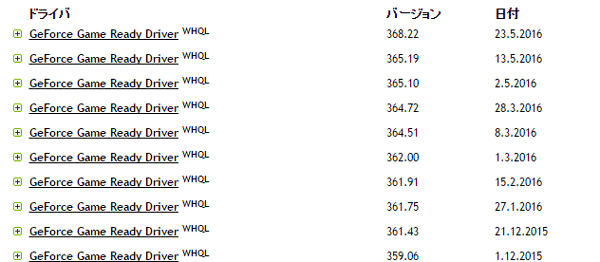
表示されたリストのなかから、使いたいバージョンをクリック
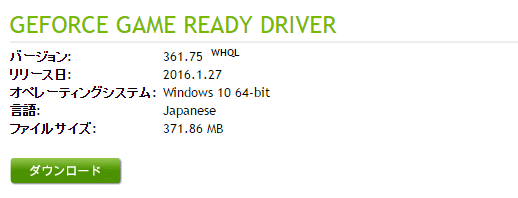
「ダウンロード」をクリック。次の画面で「ダウンロードの同意」をクリックすると、ファイルのダウンロードが開始される
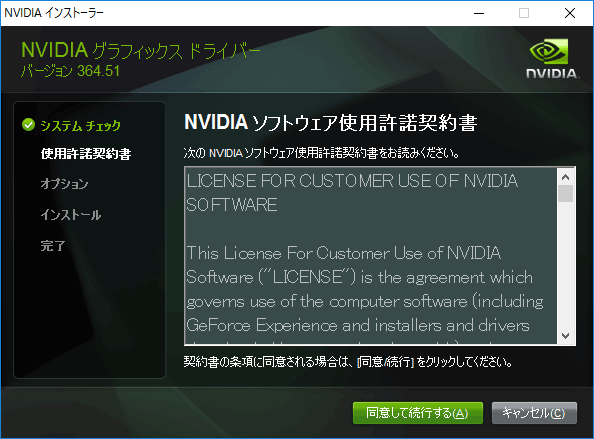
ダウンロードしたファイルを実行後、画面の支持に従ってドライバーをインストールする
「7-Zip: Data error」が表示された場合の対処方法
ダウンロードしたファイルをそのまま実行できればいいのですが、筆者の環境ではダウンロードファイルの展開時に「7-Zip: Data error」と表示されれてしまいました。
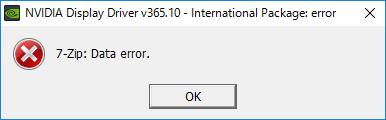
ダウンロードしたファイルを実行すると、エラーが表示される
7-Zipから実効ファイルを確認すると、CRC関連でエラーが発生している様子。ダウンロード時に不具合があったのかと思い、バージョンを変えたりブラウザーを変えたりしてファイルをダウンロードしてみましたが、問題は解消されませんでした。
NVIDAのコミュニティでは「一度ダウンロードしたファイルを削除してから、ダウンロードしなおしてみよう」とあったのですが、解決しません。そこでコミュニティのページをさらに調べてみると、デバイスマネージャーの「ディスプレイアダプター」の項目を削除せよとのこと。
この方法はすでに筆者も試していたのですが、もう一度やり直したらなぜかファイルが正常に展開されました。なぜだ!
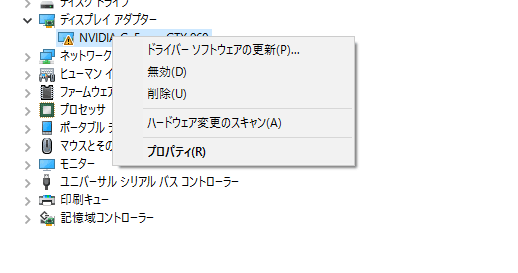
デバイスマネージャーの「ディスプレイアダプター」からドライバーをソフトごと削除する
このままドライバーのインストールを行なおうとしたら「対応するディスプレイアダプターが見つかりません」的なメッセージが表示されました。そのため一度システムを再起動して、ふたたびインストールを実行。すると今度は、「ハードウェアウィザードが起動しているから、ちょっと待て」的なメッセージが。いろいろと手順が決まっているようです、面倒だなあ。
2~3分待ってから実行したところ、ドライバーを正常にインストールすることができました。
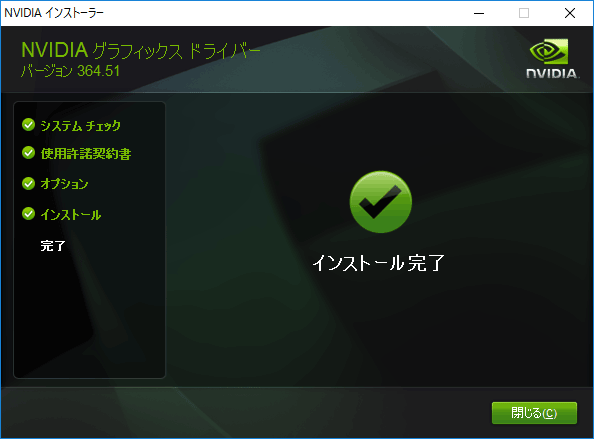
なんとか旧バージョンのドライバーをインストール完了
で、Overwatchを2560×1440ドットの画質「エピック」に設定して高い負荷がかかるようにしてみたところ、2戦目でフリーズしました。結局、直っていません(涙)。
ただドライバーのバージョンをさかのぼれば安定版が見つかるかもしれませんし、逆に今後リリースされる最新バージョンでは治っているかもしれません。
しかし今回はここまでの作業で心身ともに疲弊してしまったので、ゲームの画質を落としてGPUに高すぎる負荷がかからないようにするという方法を選択しました。いずれGTX 1000シリーズの購入を目論んでいますからね!
ということで、今回はNVIDIAの古いバージョンのドライバーをインストールする方法について解説しました。メーカーが保証している方法ではないので、くれずれも自己責任の上でお願いします。




